
步骤
1、鼠标定位在需要插入题号的位置。右键——编号,选择一个需要的编号样式。这里选择了第一种。
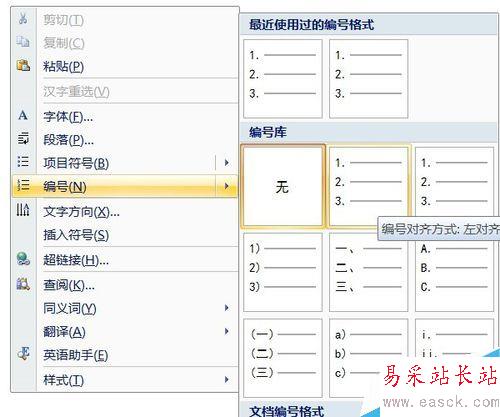
2、输入文字后,可以看到,文字与编号之间间距有些大,怎样缩小呢?

3、工具栏中点击视图,在显示/隐藏栏中勾选标尺,将标尺调出。图中红线标出的就是编号与文字之间的间距。
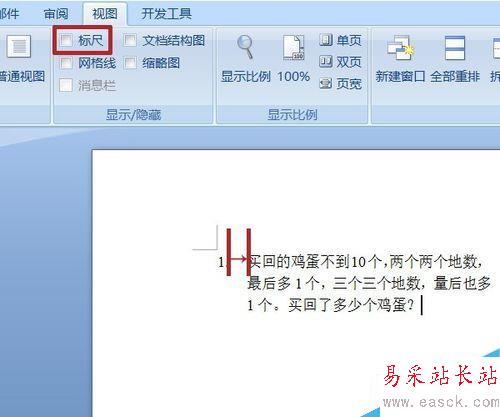
4、按住Alt键向左拖动下面的箭头,看图中的标尺变成了字符,箭头带着虚线移动至左边。
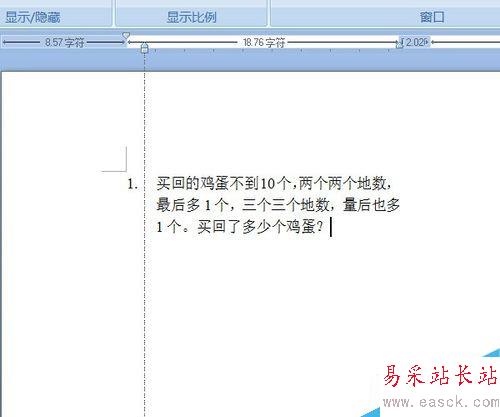
5、松开后,文字移动到新设定的位置。图中是原样式与更改后的对比。
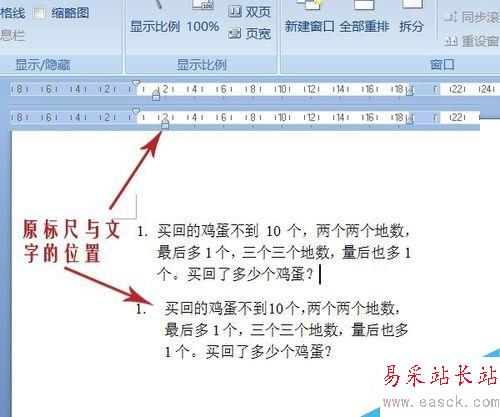
6、按住shift+Enter键,同段落换行,空出需要的空间。然后按下Enter键,编号2出现,即可进入下一题的输入。
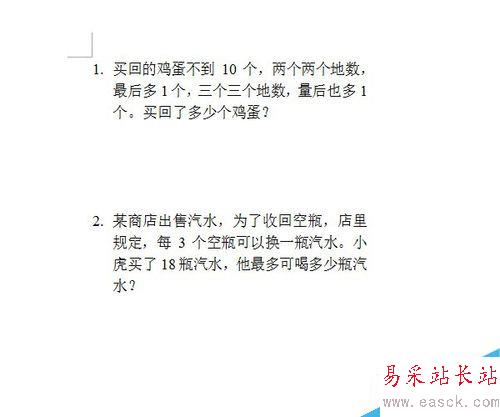
以上就是在word文档中制作整齐、统一的有题号试卷方法介绍,操作很简单的,大家按照上面步骤进行操作即可,希望能对大家有所帮助!
新闻热点
疑难解答